Internet Small Computer Interface System (ISCSI) - протокол за пренос на данни за обмен на данни между сървъри и системи за съхранение (Storage Area Network, SAN). ISCSI е комбинация от SCSI протокол стека и TCP / IP протоколи и са предназначени за предаване на блокове от данни през Ethernet мрежа. Контрол SCSI команди се предават вътре IP-пакети и TCP протокол осигурява надежден контрол на потока и трансфер на данни.
При използване на ISCSI данни между блокове сървър и съхранение на системата се предават в суров вид. Това ви позволява да използвате SAN е почти същото, както ако те са свързани директно към сървъра, а не в мрежата. Системата за домакин може да създаде логически дялове на SAN, да ги форматирате, и се използва като нормални местни твърди дискове. Това е основната разлика от съхранението на SAN мрежата (Network Storage Area, NAS), който работи на ниво файлова система, както и използване на протоколите за прехвърляне на файлове такива като SMB или CIFS.
ISCSI е разработен като по-евтина алтернатива на Fibre Channel (FC). Система на базата на ISCSI подкрепа стандартни протоколи и може да бъде изградена въз основа на който и да е съществуващ мрежова инфраструктура, която поддържа IP протокола. За да работите ISCSI да използвате най-често срещаните мрежови устройства (ключове, рутери, мрежови карти и т.н.), докато за FC HBA-изискват специални адаптери, оптичен кабел и друга скъпа техника.
ISCSI архитектура е клиент-сървър, и включва следните компоненти:
ISCSI Инициатор - клиент компонент, който изпраща връзка поиска компонент ISCSI Target, разположен от страната на сървъра. Инициатор могат да бъдат изпълнени в областта на софтуера, шофьор, или хардуер, под формата на специален ISCSI адаптер.
ISCSI Target - сървър компонент слушане клиентски заявки и осигуряване на връзка между устройството на клиента и сървъра ISCSI. Освен това, свързано с виртуални дискове ISCSI Целеви и след връзката е установена всички виртуални устройства, свързани с тази цел, да стане достъпна чрез инициаторът. Като ISCSI Target може да действа като специализиран съхранение и нормален сървър роля на Windows инсталиран ISCSI Target.
Сега спрете и да се изяснят някои точки:
• На всеки сървър ISCSI може да бъде една или повече ISCSI Target;
• Всеки ISCSI Target може да бъде прикрепен към един или повече виртуални дискове;
• Всеки ISCSI Target може да служи една или повече връзки от ISCSI Инициатор;
• От друга страна, всеки ISCSI Инициатор могат да бъдат свързани към един или повече ISCSI Target и по този начин, на един или повече виртуални дискове.
Работещи ISCSI Инициатор услуга
За да започнете, проверете състоянието на SRV3 на услугата инициатор. За да направите това, отворете Server Manager и «Инструменти» меню, изберете елемента «ISCSI Инициатор».
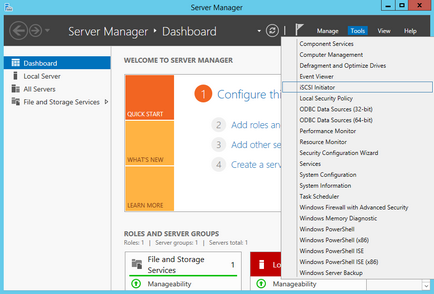
Както можете да видите, услугата не е започнало по подразбиране. Кликвайки върху «Да» в диалоговия прозорец, започваме услугата ISCSI Инициатор и да го настроите в режим на автоматично стартиране.
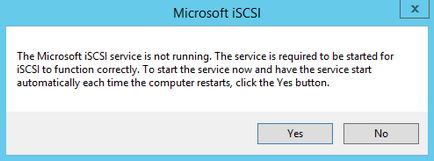
След това в прозореца със свойства на, отидете в «Конфигурация» раздела и не забравяйте IQN на стойност, тя е полезна за нас при създаването на сървъра.
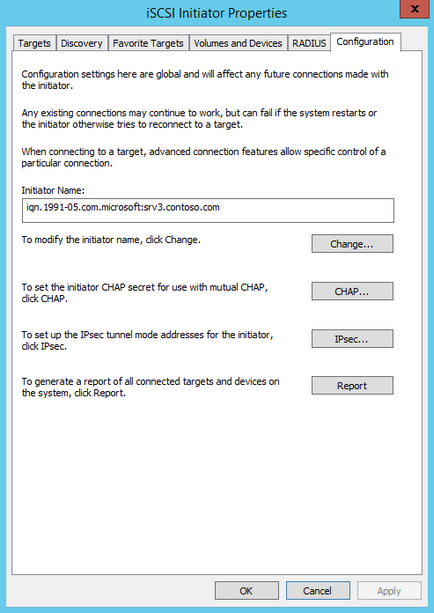
Стартирайте услугата ISCSI Инициатор и зададете режим да работи тя може да бъде и от конзолата PowerShell, следните команди:
Стартиране на услугата msiscsi
Set-Service msiscsi -StartupType автоматична
Как да инсталираме на ISCSI целевия сървър
Сега нека да преминем SRV2 и продължете да настроите сървъра страна. Първото нещо, което трябва да направим - е да инсталирате ролята на сървъра ISCSI Target. Open мениджър сървър, отидете на връзката «Добавяне на роли и функции»
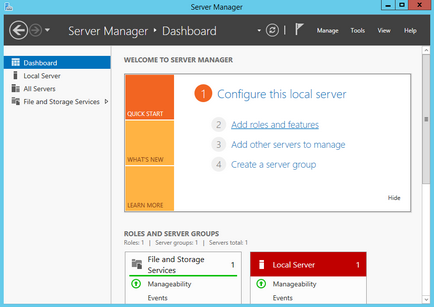
И избере ролята на «ISCSI сървъра цел», която се намира под и съхраняване на файлове Services \ File и ISCSI услуги.
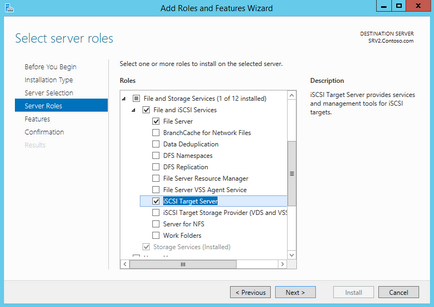
Или използвайте командата PowerShell:
Инсталирайте-WindowsFeature -name FS-iSCSITarget-сървър
Подготовка диск
Сега се подготви физически диск, който се използва за съхраняване на виртуална ISCSI диск. Специално за тази цел, е свързан със сървъра на нов размер на твърдия диск на 120GB. В този момент устройството е неактивно (Offline). За да го активирате, отворете диспечера на сървър в раздел Файл и съхранение на услугите -> Дискове, щракнете върху диска и да го трансформират в Online.
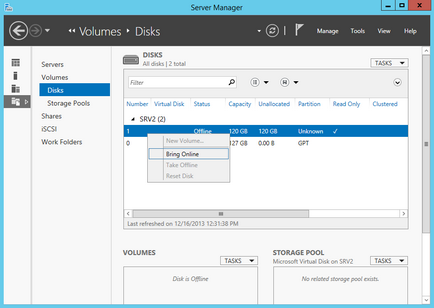
Сега, в този диск е необходимо да създадете нов дял (или обем), за контекстното меню, изберете артикул нов обем.
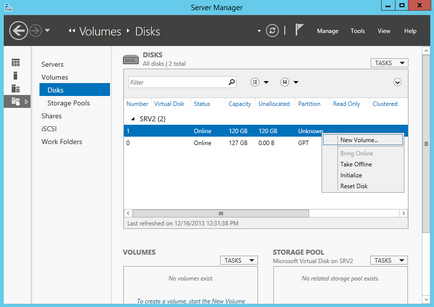
Изберете физически диск, на който да се създаде, че
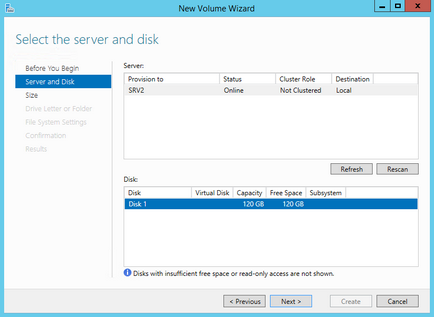
задаване на размера на обема
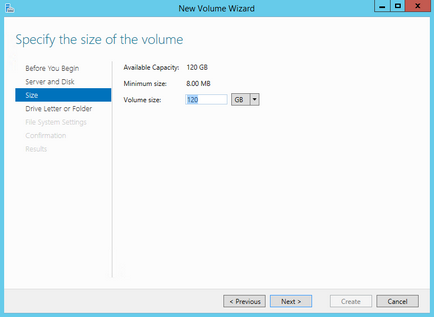
и изберете буквата на устройството.
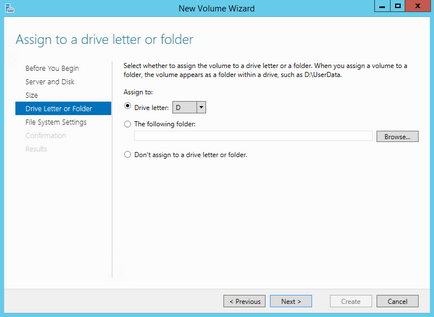
След това изберете диск файлова система, размера сектор, и да посочите етикета на силата на звука. Тук, за да ви напомня, че може да се създаде виртуални дискове ISCSI само върху обема на NTFS, нова файлова система, източници (Еластични File System) не се поддържа.
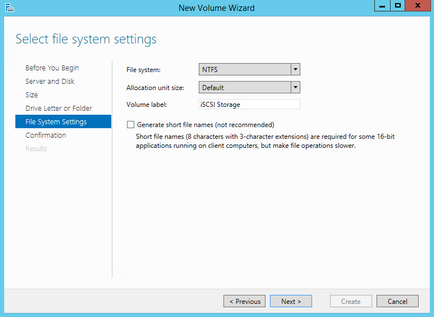
Радвайки се на обобщената информация, и ако всичко е наред, след това кликнете върху «Създаване», като се започне създаването на силата на звука.

Същото действие може да се направи с помощта на PowerShell. Намери правилния диск:
Ние го превежда в момента:
Set-Disk -Брой 1 -IsOffline $ фалшива
Initialize-диск -Брой 1
Нова разпределение -DiskNumber 1 -UseMaximumSize -DriveLetter D
И това форматиране на NTFS:
Формат-том -DriveLetter D -FileSystem NTFS -NewFileSystemLabel "ISCSI съхранение"
Създаване на виртуален диск ISCSI
Следващата точка от нашата програма е да се създаде виртуална ISCSI диск. За да направите това, отидете на дяла ISCSI и кликнете върху линка, стартира друг господар.
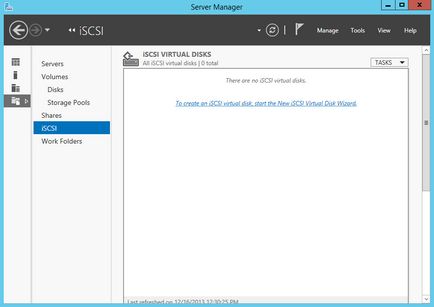
Изберете силата на звука, който ще съхранява виртуалния диск.
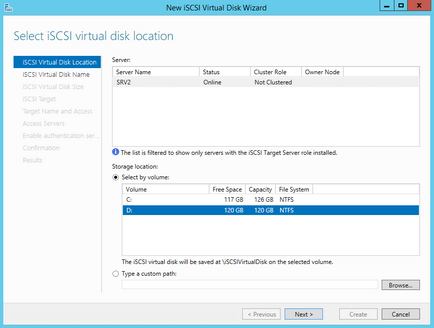
Дайте на диска на име и описание.
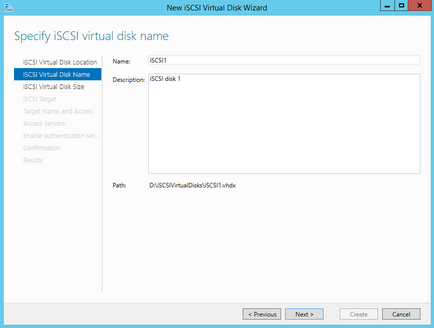
Посочете виртуална размера на диска, а тип. Можете да избирате между три възможности:
• фиксиран размер (фиксиран размер) - диска веднага заема цялата избран обем. Това е най-продуктивни, но най-евтиният вариант;
• Динамично разширяване (динамично разтегателен) - първоначално създаден минимален размер на диск, който е след това динамично регулира в зависимост от размера на писмени данни. Най-добрият вариант от гледна точка на дисково пространство;
• различаващите (разлика) - в тази версия трябва да се уточни мястото на диска родител, който ще бъде свързан с новосъздадения диск. Разлики диск може да бъде фиксиран или динамично, в зависимост от вида на родител. Този тип кола си има своите предимства, но използването им за ISCSI аз лично не виждам много смисъл.
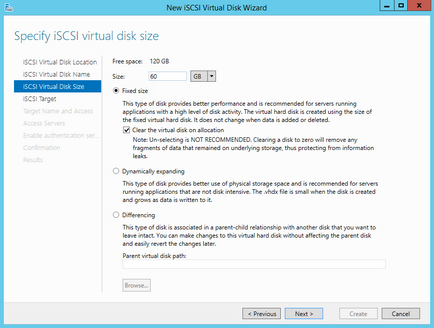
Сега трябва да се уточни ISCSI мишена, към който е свързан устройството. Тъй като сървърът не създава мишена с, изберете «Ню ISCSI мишена».
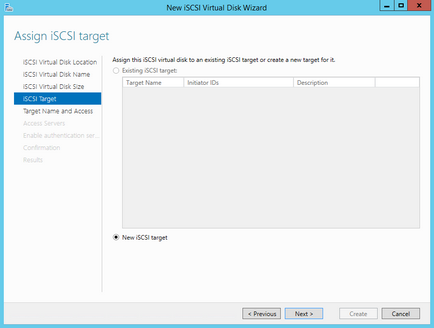
Целева дадете име и описание.
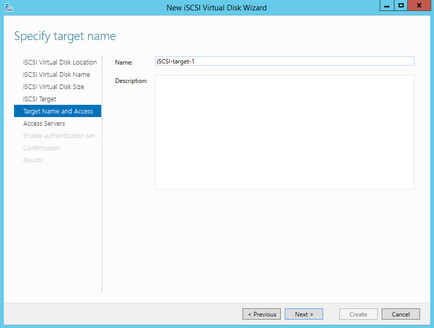
И указва на сървъра, който може да го получи.
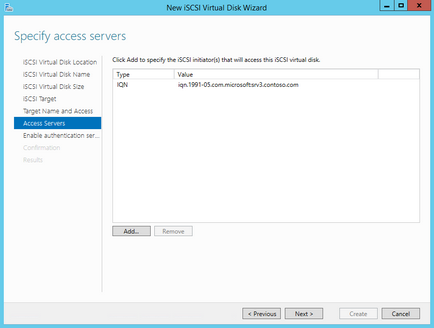
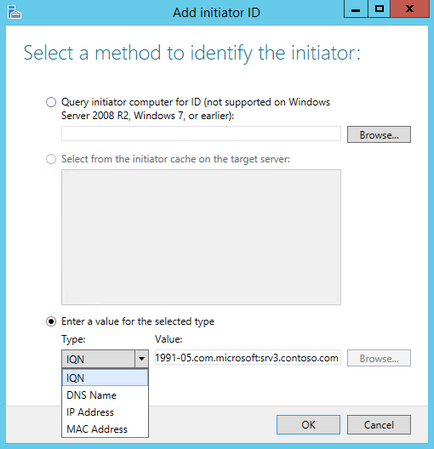
Продължавай. На следващата страница, можете да конфигурирате CHAP удостоверяване между сървъри. CHAP (Challenge Handshake Authentication Protocol) - протокол за проверка на автентичността на партньора върху връзката на базата на използването на споделена парола или тайна. За Iscsi може да работи като еднопосочна или двупосочна (обратна) от CHAP удостоверяване.
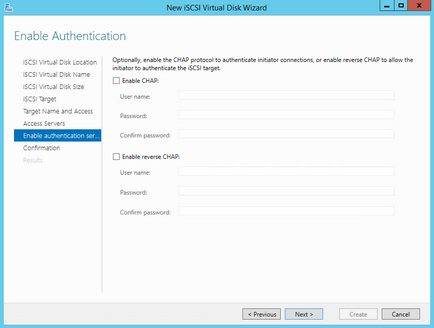
Проверете настройките са правилни и да започне създаването на диска.
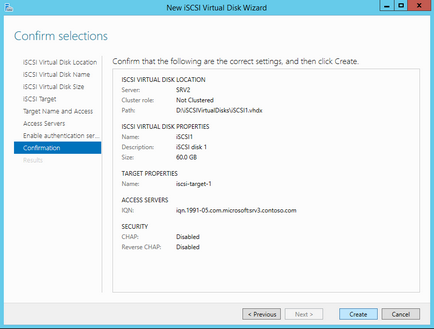
Ние се опитваме да направим всичко по същия използване PowerShell. Създайте друга виртуална ISCSI кола в екип 20GB:
Нова IscsiVirtualDisk -path D: \ iSCSIVirtualDisks \ iSCSI2.vhdx
Имайте предвид, че по подразбиране, създава динамичен диск за създаване на VHD с фиксиран размер, трябва да се използва ключ -UseFixed.
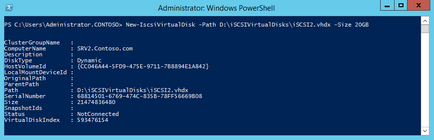
Сега се създаде втори ISCSI Target в името ISCSI-мишена-2 и като сървър на достъп посочва IQN SRV3:
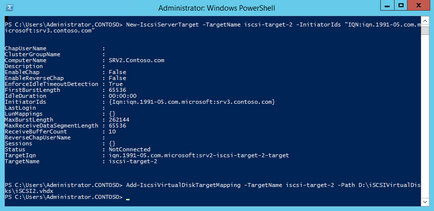
И проверка на резултатите от екипа:
Get-IscsiServerTarget | ет TargetName, LunMappings
връзка
Върнете се в SRV3, отворения прозорец Инициатор имоти, отидете на раздела Discovery и щракнете върху бутона Discover портал.
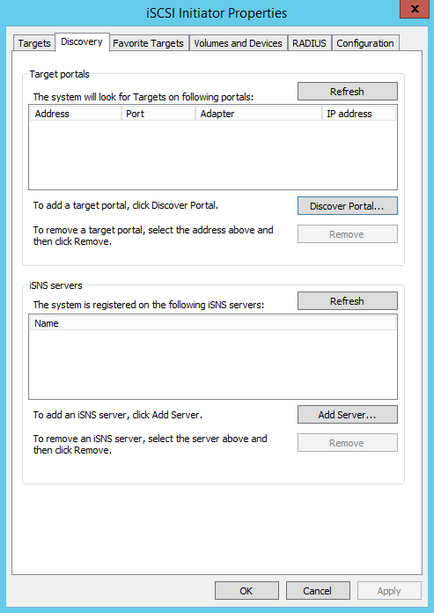
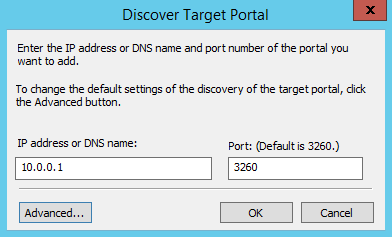
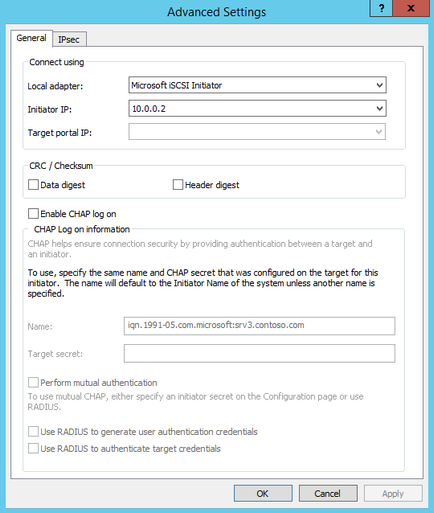
Сега отидете на раздела цели, които трябва да бъдат показани всички ISCSI Target са на разположение за връзка. Целева изберете целта и кликнете «Свързване».
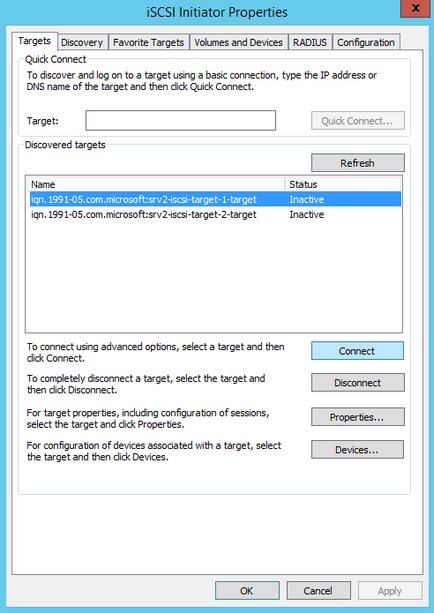
Не забравяйте да маркирате отметката «Добави тази връзка в списъка с любимите им мишени», което осигурява автоматична връзка Целева когато изключите или да рестартирате машината.
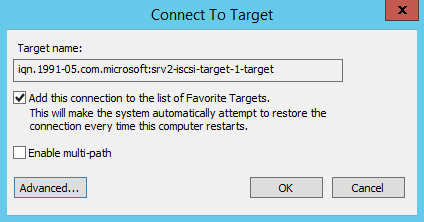
Връзката се състоя, и ако отворите Disk модула за управление, новото устройство ще се появи там. До този диск, за да направи същото и с конвенционален твърд диск, свързан локално - Трансфер Online, се инициализира, да създавате нови дялове и формат.
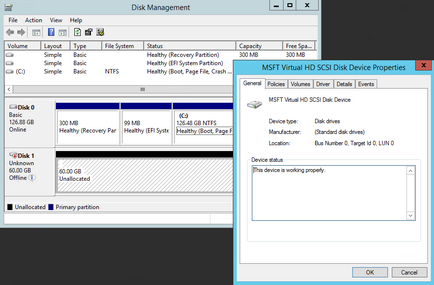
Същото може да се направи с PowerShell. Списъци на разположение Цел:
И се свързва с желания:
Ключови -IsPersistent $ вярно позволява автоматична връзка със спирането или рестартиране.
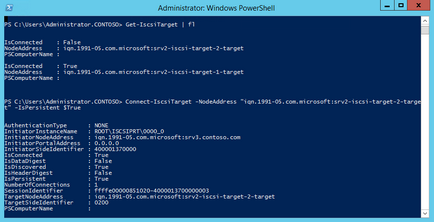
Е, можете да използвате, за да деактивирате командата Disconnect-IscsiTarge, като този:
заключение
В заключение, най-важните точки, които трябва да бъдат взети под внимание при организирането на системите за съхранение на ISCSI:
• Разполагане на ISCSI за предпочитане по бърз мрежа, не по-малко от Gigabit Ethernet;
• ISCSI трафик мрежа се препоръчва да се отдели от останалата част от трафика и да се направи отделна мрежа, например чрез физически подмрежи разделяне или VLAN;
• За да се гарантира висока надеждност на ниво мрежа, е необходимо да се използва MPIO технология, или сесии с много връзки (MCS). Комбинирането на мрежовата карта (NIC Teaming) за връзка с устройството за съхранение на ISCSI не се поддържа;
• Ако използвате пространството за съхранение технология може да се съхранява на виртуални дискове на пространства ISCSI съхранение, но не можете да използвате пространствата LUN-ите ISCSI съхранение да се създаде;
• Да се съхранява на виртуална ISCSI диск не може да използва споделена CSV обем клъстер (Обединете Споделено том).
Свързани статии
